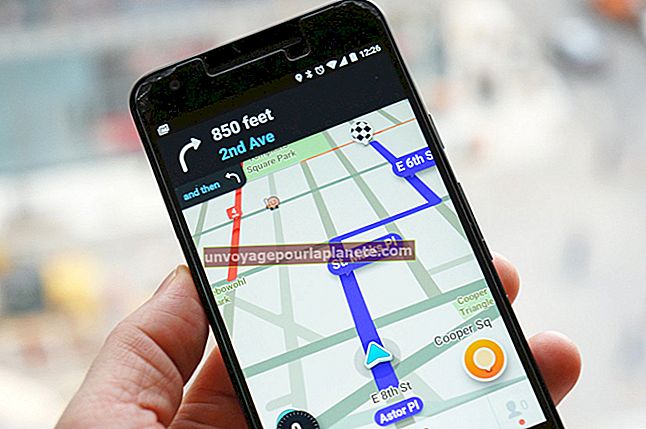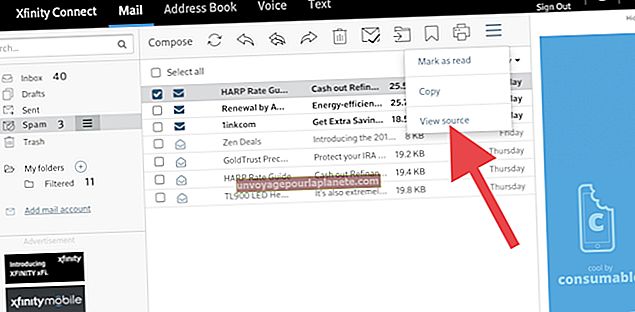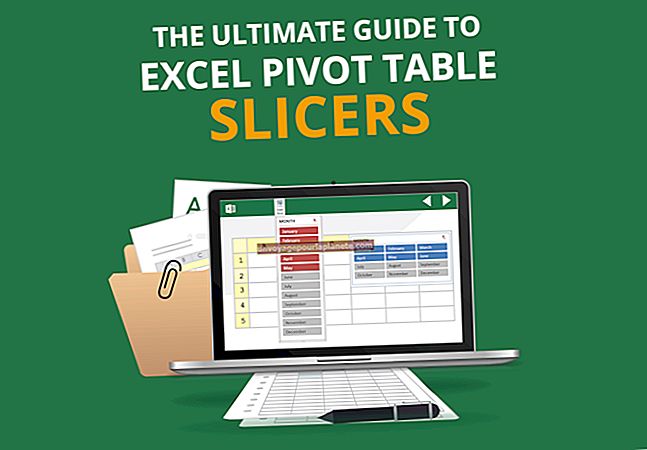Google వాయిస్లో కాల్ నిరోధించడం ఎలా పని చేస్తుంది?
గూగుల్ వాయిస్ ఓవర్ ఐపి ఫోన్ సిస్టమ్తో సహా పలు రకాల కమ్యూనికేషన్ సాధనాలను గూగుల్ అందిస్తుంది. మీరు Google వాయిస్ ఖాతా కోసం సైన్ అప్ చేసినప్పుడు, మీరు మీ ఫోన్ నంబర్ను హోమ్ ఫోన్ లేదా సెల్ ఫోన్కు ఫార్వార్డ్ చేయవచ్చు. మీ వ్యాపార కాల్లపై మీకు మరింత నియంత్రణ కావాలంటే, వ్యాపార సమయాల్లో మీ సెల్ ఫోన్ లేదా ల్యాండ్ లైన్కు ఇన్కమింగ్ కాల్లను పంపడానికి మరియు తరువాత వాయిస్ మెయిల్కు కాల్ ఫార్వార్డింగ్ సాధనాలను ఉపయోగించవచ్చు. మీరు టెలిమార్కెటింగ్ లేదా ఇతర అవాంఛిత కాల్లను స్వీకరిస్తుంటే, కాల్ నిరోధించే లక్షణాలు కూడా ఉపయోగపడతాయి.
బ్లాక్ సెట్టింగులను యాక్సెస్ చేస్తోంది
మీ నియంత్రణ ప్యానెల్లో ఇన్కమింగ్ Google వాయిస్ కాల్లను Google ఎలా నిర్వహిస్తుందో మీరు పేర్కొనవచ్చు. మీ Google వాయిస్ ఖాతాలోని ఖాతా సెట్టింగులలో, “కాల్స్” టాబ్ కాల్ స్క్రీనింగ్ను సెటప్ చేయడానికి మిమ్మల్ని అనుమతిస్తుంది, ఇది మీరు కాల్ను అంగీకరించడానికి ఎంచుకునే ముందు కాలర్ నుండి గ్రీటింగ్ వినడానికి మిమ్మల్ని అనుమతిస్తుంది. సమూహాలు మరియు సర్కిల్ల విభాగంలో, మీరు మీ Google సర్కిల్ల నుండి నిర్దిష్ట పరిచయాలను లేదా స్నేహితులను ప్రత్యేక సమూహాలలో ఉంచవచ్చు. ప్రతి సమూహానికి దాని స్వంత సెట్టింగులు ఉన్నాయి, కాబట్టి మీరు కొన్ని ఫోన్లను మీ ఫోన్కు రింగ్ చేయడానికి సెట్ చేయవచ్చు లేదా నేరుగా వాయిస్ మెయిల్కు వెళ్లవచ్చు. మీరు వేర్వేరు ఫోన్ల ద్వారా రింగ్ చేయడానికి సమూహాలను కూడా సెట్ చేయవచ్చు, కాబట్టి స్నేహితులు మరియు కుటుంబ సభ్యులు మీ సెల్ ఫోన్కు రింగ్ చేయవచ్చు మరియు వ్యాపార పరిచయాలు మీ కంపెనీ శ్రేణికి రింగ్ చేయవచ్చు.
వాయిస్మెయిల్కు పంపండి
మీ Google వాయిస్ ఖాతాలోని సాధారణ కాల్ సెట్టింగులు అన్ని కాల్లను వాయిస్ మెయిల్కు పంపే ఎంపికను కలిగి ఉంటాయి. మీ వ్యాపారం మూసివేయబడిన సమయాల్లో లేదా మీరు సమావేశాలలో లేదా జాబితా చేస్తున్నప్పుడు, మీరు నేరుగా వాయిస్ మెయిల్కు వెళ్లడానికి కాల్లను సెట్ చేయాలనుకోవచ్చు. అక్కడ నుండి, మీరు కాల్స్ తిరిగి ఇవ్వడానికి వాయిస్ మెయిల్ సందేశాల ద్వారా క్రమబద్ధీకరించవచ్చు. "డిస్టర్బ్ చేయవద్దు" సెట్టింగ్ వాయిస్ మెయిల్కు కాల్లను కూడా పంపుతుంది. మీరు దీన్ని నిర్దిష్ట సంఖ్యలో నిమిషాలు, గంటలు లేదా రోజులు ఉండేలా సెట్ చేయవచ్చు, ఆ తర్వాత అది స్వయంచాలకంగా ఆపివేయబడుతుంది మరియు సాధారణ కాల్ పంపిణీకి తిరిగి వస్తుంది.
స్పామ్కు పంపండి
మీ Google వాయిస్ ప్యానెల్లోని స్పామ్ ఫోల్డర్ టెలిమార్కెటర్లు లేదా రోబోకాల్స్ వంటి స్పామ్గా గుర్తించబడిన సంఖ్యలు లేదా పరిచయాల నుండి వచ్చిన సందేశాల కోసం ఒక గమ్యం. నిర్దిష్ట కాలర్లో దీన్ని ప్రారంభించడానికి, మీ Google వాయిస్ ప్యానెల్లోని జాబితా పక్కన ఉన్న చెక్ బాక్స్ను క్లిక్ చేసి, ఆపై స్పామ్ ఫోల్డర్కు కేటాయించడానికి "స్పామ్" క్లిక్ చేయండి. ఈ నంబర్ నుండి భవిష్యత్తులో వచ్చే అన్ని కాల్లు మరియు సందేశాలు నేరుగా వాయిస్ మెయిల్కు వెళ్తాయి మరియు స్పామ్ ఫోల్డర్లో దాఖలు చేయబడతాయి.
కాలర్ను పూర్తిగా బ్లాక్ చేయండి
మీరు వేధించే కాల్లను స్వీకరిస్తుంటే లేదా మీ వ్యాపారానికి కాల్ చేయకుండా ఒక నిర్దిష్ట ఫోన్ నంబర్ను నిరోధించాలనుకుంటే, మీరు కాలర్ను పూర్తిగా నిరోధించవచ్చు. మీరు ఫోన్ నంబర్ను బ్లాక్ చేసినప్పుడు, మీ నంబర్ సేవలో లేదని ముందే రికార్డ్ చేసిన సందేశాన్ని కాలర్ అందుకుంటుంది. మీ Google వాయిస్ ఖాతాలోని కాల్ లాగ్లోని "మరిన్ని" క్లిక్ చేయండి. మెను నుండి "బ్లాక్ కాలర్" ఎంచుకోండి. కాల్ బ్లాక్ ప్రభావవంతంగా ఉండటానికి ముందు మీరు దాన్ని ధృవీకరించాలి. నిర్ధారణ డైలాగ్ బాక్స్లో, మీ కాలర్ ఏమి వింటుందో వినడానికి మీరు సందేశాన్ని కూడా ప్లే చేయవచ్చు.
స్పామ్ లేదా బ్లాక్ చేయబడిన కాలర్లను తొలగిస్తోంది
మీరు నిర్దిష్ట కాలర్ కోసం ప్రాప్యతను పునరుద్ధరించాలనుకుంటే, మీరు మీ స్పామ్ లేదా బ్లాక్ చేయబడిన జాబితా నుండి సంఖ్యను తీసివేయవచ్చు. మీరు దీన్ని చేసిన తర్వాత, మీరు కాన్ఫిగర్ చేసిన కాల్ హ్యాండ్లింగ్ సెట్టింగుల ప్రకారం కాలర్ మీ Google వాయిస్ లైన్కు రింగ్ అవుతుంది. మీ స్పామ్ ఫోల్డర్లోని సంఖ్య పక్కన ఉన్న చెక్ బాక్స్ను క్లిక్ చేయడం ద్వారా మీరు స్పామ్ జాబితా నుండి కాలర్ను తొలగించవచ్చు. జాబితా నుండి తీసివేయడానికి "స్పామ్ కాదు" క్లిక్ చేయండి. బ్లాక్ జాబితా నుండి కాల్ తొలగించడానికి, గూగుల్ వాయిస్లోని సంఖ్య క్రింద ఉన్న "మరిన్ని" లింక్పై క్లిక్ చేసి, ఆపై జాబితాలోని "అన్బ్లాక్ కాలర్" ఎంచుకోండి.